用CAD畫菊花的步驟
菊花是中國十大名花之一,有花中四君子的美稱,因菊花具有清寒傲雪的品格,古人以菊花為題,創作了許多膾炙人口的詩句。不僅如此,菊花還被人們賦予了吉祥、長壽的含義,深受世界人民的喜愛。那么,你知道如何用CAD繪制出一朵美麗的菊花嗎?今天就讓小編給大家示范一下如何繪制菊花吧。
1. 首先打開中望CAD軟件,新建一張空白的圖紙,在左側工具欄處點擊【橢圓】,在繪圖區繪制一個橢圓形;
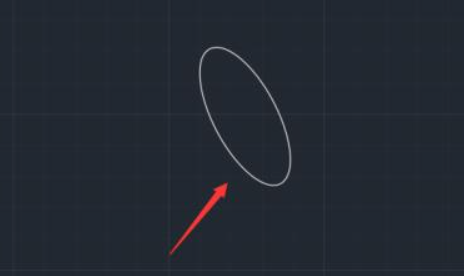
2. 在左側工具欄點擊【樣條曲線】,使用樣條曲線,以橢圓形為基礎,繪制出花瓣;
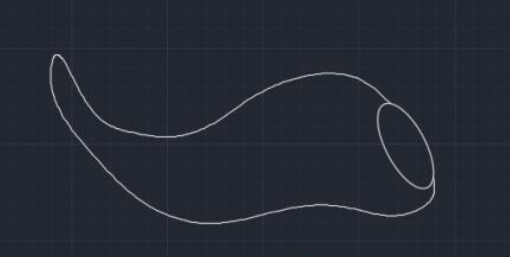
3. 點擊畫出的橢圓和樣條曲線,在上方工具欄點擊【修改】-【陣列】-【環形陣列】;
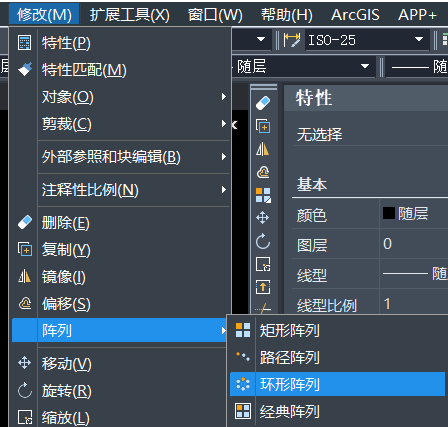
4. 指定繪圖區中的橢圓形的圓心,在【環形陣列】的數目中輸入【30】,回車鍵確定,就得到了一朵菊花。
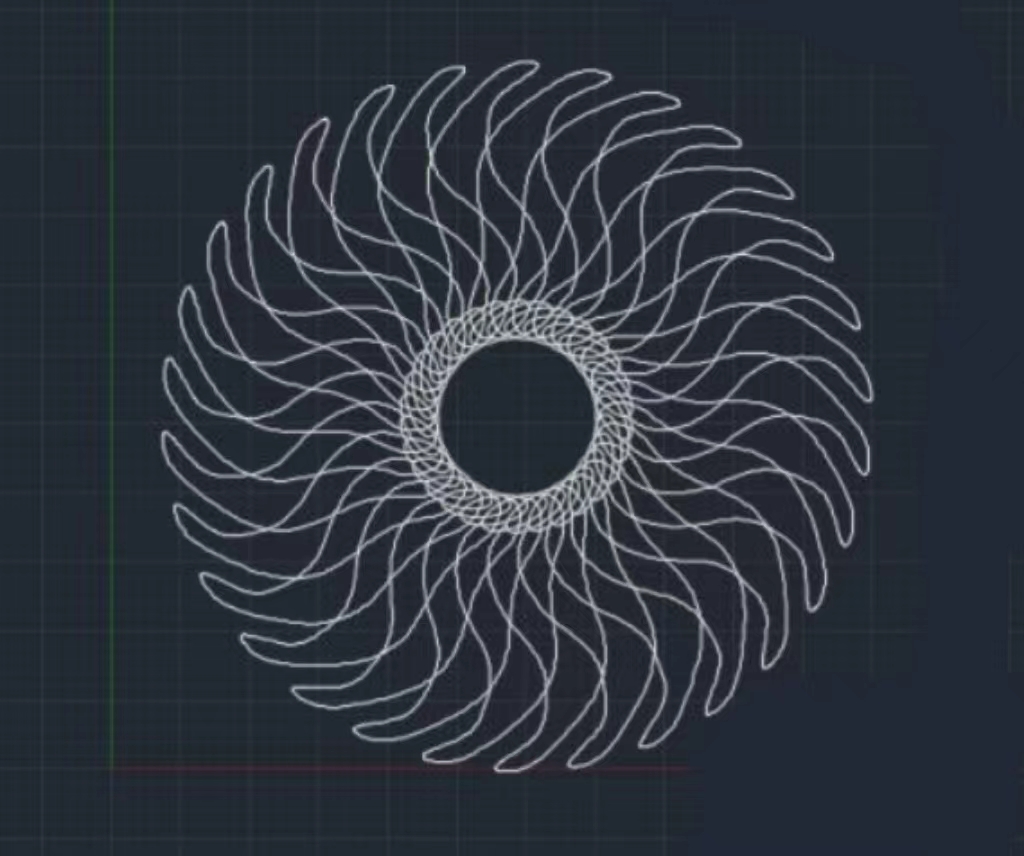
以上就是用CAD繪制出一朵菊花的全部步驟,感興趣的朋友們也可以直接動手試一試哦。
推薦閱讀:CAD軟件
推薦閱讀:CAD制圖
·中望CAx一體化技術研討會:助力四川工業,加速數字化轉型2024-09-20
·中望與江蘇省院達成戰略合作:以國產化方案助力建筑設計行業數字化升級2024-09-20
·中望在寧波舉辦CAx一體化技術研討會,助推浙江工業可持續創新2024-08-23
·聚焦區域發展獨特性,中望CAx一體化技術為貴州智能制造提供新動力2024-08-23
·ZWorld2024中望全球生態大會即將啟幕,誠邀您共襄盛舉2024-08-21
·定檔6.27!中望2024年度產品發布會將在廣州舉行,誠邀預約觀看直播2024-06-17
·中望軟件“出海”20年:代表中國工軟征戰世界2024-04-30
·2024中望教育渠道合作伙伴大會成功舉辦,開啟工軟人才培養新征程2024-03-29
·玩趣3D:如何應用中望3D,快速設計基站天線傳動螺桿?2022-02-10
·趣玩3D:使用中望3D設計車頂帳篷,為戶外休閑增添新裝備2021-11-25
·現代與歷史的碰撞:阿根廷學生應用中望3D,技術重現達·芬奇“飛碟”坦克原型2021-09-26
·我的珠寶人生:西班牙設計師用中望3D設計華美珠寶2021-09-26
·9個小妙招,切換至中望CAD竟可以如此順暢快速 2021-09-06
·原來插頭是這樣設計的,看完你學會了嗎?2021-09-06
·玩趣3D:如何巧用中望3D 2022新功能,設計專屬相機?2021-08-10
·如何使用中望3D 2022的CAM方案加工塑膠模具2021-06-24
·CAD為什么編輯文字后不會自動重復編輯功能2025-03-05
·CAD放樣怎么用2017-03-14
·CAD放樣功能LOFT的應用2021-04-06
·CAD繪制多線命令——如何繪制住宅墻體2019-08-15
·如何用CAD畫出米奇2023-01-13
·CAD填充時如何使兩個關聯的填充對象獨立編輯?2022-06-14
·如何取消CAD中屬性選項板的對象限制?2024-02-05
·CAD快速標注命令2017-05-04














